Comience hoy mismo
¿Necesita ayuda? Complete el formulario de solicitud de información y nos pondremos en contacto con usted.
Convierta de forma rápida y precisa grandes volúmenes de documentos en papel en imágenes de alta calidad que su empresa pueda utilizar.
En esta era digital, los departamentos y procesos centrados en el papel hacen perder tiempo y dinero. Tanto si escanea cien como cien mil páginas, hay demasiadas tareas manuales. La introducción de datos, la asignación de nombres y el archivado de imágenes escaneadas, así como una larga lista de comprobaciones de datos, consumen una costosa mano de obra.
Elimine estas costosas tareas manuales con KODAK Capture Pro Software.
Convierta automáticamente volúmenes de datos escaneados en información lista para usar. Sus procesos de negocio serán más rápidos, más precisos y más rentables.
Extraiga e indexe con confianza
Evite la repetición de tareas tras el escaneado con una tecnología que valida automáticamente la precisión de la captura. El Procesamiento inteligente de excepciones identifica inmediatamente la información que falta, como una firma obligatoria. El control de calidad inteligente marca automáticamente la información dudosa para su revisión.
Asegure la integridad de los procesos
Capture y comparta información de forma segura en toda su empresa. Las imágenes de alta calidad ofrecen datos precisos para sus aplicaciones empresariales. Comparta configuraciones de trabajo en toda la organización para mantener reglas de indexación y enrutamiento estándar. Puede instalar KODAK Capture Pro Software en estaciones de trabajo locales y utilizarlo sin conexión a Internet.
Reduzca significativamente el tiempo dedicado a la clasificación manual de documentos antes del escaneado y cambie automáticamente de trabajos y perfiles mientras escanea grandes lotes.
Enrutamiento automático de datos
Envíe información directamente a sistemas ECM, SharePoint y FTP seguro. Lea automáticamente los códigos de barras, extraiga e indexe los datos y envíe la información donde debe estar, de forma rápida y precisa.
A diferencia de cualquier otro software de captura de datos del mercado, KODAK Capture Pro funciona a la perfección con escáneres de muchos otros fabricantes, por lo que puede seguir obteniendo valor de cualquier inversión en hardware existente.
Capture Pro Software es un software de captura de datos de alta calidad.
KODAK Capture Pro es escalable y flexible para crecer junto con su negocio. Encuentre la edición adecuada del Software para su negocio, desde el escaneado de escritorio hasta operaciones dedicadas de gran volumen.
KODAK Capture Pro Software Limited Edition
KODAK Capture Pro Software (versión completa)
KODAK Capture Pro Software Edición Red
KODAK Capture Pro Software Auto Import Edition
KODAK Capture Pro funciona a la perfección con muchos otros sistemas. Las siguientes integraciones con Proveedores de Software Independientes describen métodos para configurar Capture Pro sin tener que instalar componentes de software adicionales.
Integración con otros sistemas.
DocFinity se integra a la perfección con KODAK Capture Pro. Basta con activar la configuración, y los datos salientes de Capture Pro se importan automáticamente a DocFinity a través del delimitador de su elección. El resultado es una solución elegante que proporciona una rápida importación de registros directamente a DocFinity para su procesamiento, recuperación, gestión y archivo.
Idioma: Español
Esta integración proporcionada por DocFinity

KODAK Capture Pro está certificado como front-end para SoftExpert Excellence Suite, su solución BPM y ECM. No hay necesidad de instalar ningún plugin o software adicional. Los administradores pueden configurar un trabajo o simplemente descargar e importar trabajos preconfigurados de Capture Pro. Un PDF contiene instrucciones paso a paso para integrar las dos soluciones.
SoftExpert proporciona soluciones de vanguardia que integran el modelado, la implementación, la ejecución, el control y la supervisión de múltiples demandas de aplicaciones empresariales. La solución BPM mejora la visibilidad y el control de los procesos de negocio y fomenta la mejora continua de los procesos en toda la organización. La solución integrada gestiona todas las etapas del ciclo de vida de la organización, desde el modelado y la optimización hasta la automatización, ejecución y supervisión.
Idioma: Inglés y Portugués
URL: https://www.softexpert.com/ext/kodak-integrated-softexpert.zip
Esta integración es suministrada por SoftExpert
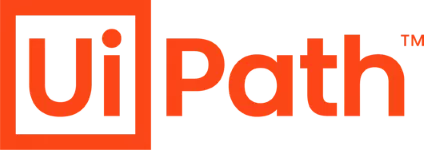
El KODAK Capture Pro to UiPath Orchestrator permite la integración directa de Capture Pro en colas de trabajo UiPath, eliminando la necesidad de carpetas activas o de alimentar datos preindexados del bot. El resultado es un flujo de trabajo de escaneado más rápido, más seguro y menos propenso a errores que evita las carpetas calientes y permite la confirmación de datos justo en el punto de captura.
Con el conector UiPath de Capture Pro, puede integrar las mejores soluciones de captura directamente y de forma segura con los bots UiPath para crear flujos de trabajo empresariales eficientes y automatizados.
Idioma: Español
URL: https://connect.uipath.com/marketplace/components/alaris-capture-pro-to-uipath-orchestrator
Esta integración es proporcionada por Servicios Profesionales de Kodak Alaris.

KMWorld ha reconocido al Kodak Alaris IN2 Ecosystem en su lista de productos que marcarán tendencia en 2019.
Learn More¿Necesita ayuda? Complete el formulario de solicitud de información y nos pondremos en contacto con usted.
Capture Pro Software soporta Scanners de muchos fabricantes además de los Scanners de Kodak Alaris. Consulte la lista completa de escáneres compatibles.
La integración de escáneres se realiza mediante ISIS. Capture Pro Software también es compatible con VRS y admitirá los escáneres de la lista admitida que hayan sido certificados con VRS 4.1 o superior.
Software de estación de trabajo/cliente
Esta es la última versión de KODAK Capture Pro Software. Si tiene un contrato de Service and Support activo como parte de su instalación de Capture Pro Software, puede actualizar y ejecutar esta versión como parte de su Software Assurance sin cargo adicional. La descarga de la última versión es para instalaciones independientes o de estación de trabajo cliente Network Edition. Nota:
A continuación se indican los requisitos mínimos del sistema para estaciones de trabajo Capture Pro independientes y estaciones de trabajo cliente Network Edition:
Esta versión ha sido certificada para los siguientes sistemas operativos Windows:
Servidores:
Versión: 6.2.0
Servidor de edición en red
Esta es la última versión del software Capture Pro Network Edition de Kodak. Si tiene un contrato de Service and Support activo como parte de su instalación de Capture Pro Software, puede actualizar y ejecutar esta versión como parte de su Software Assurance sin cargo adicional.
NOTA:
Si el equipo en el que está instalando Capture Pro Software no tiene acceso a Internet, también tendrá que descargar e instalar License Manager en un equipo con acceso a Internet.
Sistemas operativos admitidos para todos los productos basados en servidor, incluidas las licencias administrativas, los servidores de salida y los servicios de asistencia para la gestión remota por lotes:
Capture Pro Network Edition Server Software está certificado para su uso en los siguientes entornos virtualizados alojados:
El cambio de la base de datos por lotes a SQL Server se ha probado con lo siguiente:
Servidor de edición de red Servidor de salida remota Herramienta de gestión del mapa del servidor
Conmutador de bases de datos Gestor de licencias
Versión: 6.2.0
Instalador del Servicio de Importación Automática
Descargue y ejecute este instalador en un sistema operativo Windows Server para permitir que la instalación de importación automática se ejecute como un servicio. Primero debe instalar KODAK Capture Pro Software Versión 5.5, o superior, en el servidor y configurarlo como estación de trabajo de Importación automática. Consulte el capítulo Importación automática de la Guía del administrador del software Capture Pro para obtener más instrucciones.
La edición de importación automática de Capture Pro ha sido certificada en los mismos entornos compatibles que el Software de estación de trabajo/cliente.
El instalador del servicio de importación automática ha sido certificado en los siguientes sistemas operativos de servidor:
Versión: 6.2.0
Destinos de salida del sistema
Los destinos de salida del sistema están disponibles para ayudarle a ampliar la capacidad de su KODAK Capture Pro Software proporcionando la posibilidad de imprimir lotes en varios formatos estándar del sector. Estos lotes de salida formateados pueden ser fácilmente importados y/o utilizados por aplicaciones que esperan estos formatos. Lea las instrucciones completas y descargue los archivos de destino de salida del sistema.
Integración/API
KODAK Capture Pro Software incluye varias Interfaces de Programación de Aplicaciones (API) que permiten ampliar las capacidades de indexación y salida del software y personalizar la experiencia del usuario final. La página Integración/APIs tiene instrucciones completas, descargas y documentación. El documento API de datos de índice proporciona un resumen de las capacidades de una de estas APIs.
Versiones archivadas y extras
Si necesita una versión anterior de Capture Pro Software, póngase en contacto con nuestra organización Service and Support para obtener ayuda. El archivo zip Capture Pro Archived Versions Release Notes contiene las notas de la versión (nuevas funciones y correcciones de errores) de cada versión de Capture Pro Software.
Desde la página de Extras se puede acceder a otros archivos de descarga e información, que se enumeran a continuación.
Puede acceder a otros archivos de descarga e información, como los que se enumeran a continuación aquí.
Escáneres compatibles
Capture Pro Software es compatible con escáneres de muchos fabricantes, además de los escáneres de Kodak Alaris. Consulte la lista completa de escáneres compatibles.
La integración de escáneres que no sean Kodak/Alaris se realiza mediante ISIS. Capture Pro Software también es compatible con VRS y admitirá los escáneres de la lista admitida que hayan sido certificados con VRS 4.1 o superior.
Las instrucciones de instalación se proporcionan en la confirmación del pedido. Encontrará información adicional en la Guía del administrador.
Vaya a la carpeta principal de Capture Pro (la ubicación de su archivo de programa puede variar). Localice y ejecute la herramienta License Manager, KCSPLM.exe.
Ejemplos:
C:Archivos de programa (x86)\Kodak Alaris\Capture Pro
C:Archivos de programa (x86)\Kodak\Capture Pro
1. Antes de instalar la(s) actualización(es), ejecute el Administrador de licencias. Antes de instalar la(s) actualización(es), seleccione la segunda pestaña (Licencia de liberación).
2. Haga clic en el botón Licencia de liberación y acepte los mensajes emergentes. Complete todas las tareas de actualización, incluido el reinicio si es necesario
3. Después de instalar la(s) actualización(es), seleccione la primera pestaña (Solicitar licencia).
4. Haga clic en el botón Obtener licencia y acepte los mensajes emergentes.
Siga los pasos que se indican a continuación:
Inicie Capture Pro en el PC antiguo y, a continuación, haga clic en Ayuda-> Acerca de KODAK Capture Pro. Si es la Versión 5.0 o posterior, o si el número de versión termina en 7 (Versión 4.0.7, 4.1.7 o 4.5.7) anote el número de serie, salga de Capture Pro y desinstale el Software a través del Panel de Control. Esto liberará la licencia para su uso en el nuevo PC (se requiere conexión a Internet).
Si no es una de las versiones anteriores, salga de Capture Pro y continúe con el paso 2.
Descargue la última herramienta del Administrador de licencias en el PC antiguo desde: http://www.kodakalaris.com/go/captureprodownload.
Cambie el número de versión por el número de versión del paso 1 (sólo 2 dígitos, como se muestra).
Seleccione la pestaña Licencia de liberación y, a continuación, haga clic en Licencia de liberación. Después de un corto tiempo, usted debe recibir un mensaje de que la licencia fue liberada. Ahora puede instalar el Software en otro PC.
Siga los pasos que se indican a continuación:
Descargue la última herramienta del Administrador de licencias en el nuevo PC desde: http://www.kodakalaris.com/go/captureprodownload.
Si conoce el número de versión que estaba ejecutando anteriormente,, introdúzcalo en el campo (sólo 2 dígitos, como se muestra).
Nota: La funcionalidad del Scanner con KODAK Capture Pro también se basa en la Licencia de Grupo instalada. Verifique que se está utilizando la Licencia de nivel de grupo correcta consultando la Lista de escáneres compatibles con Capture Pro que se encuentra en el sitio web de Kodak Alaris.
1) Cierre KODAK Capture Pro Software.
2) Asegúrese de que los controladores del escáner se han instalado en el PC. El controlador cargado debería aparecer en Programa y características en el Panel de control de Windows. Si no aparece, descargue e instale el controlador del escáner.
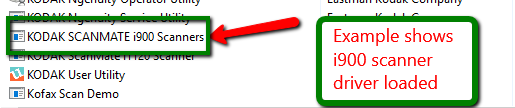
3) Compruebe que el escáner está encendido, en estado listo y que el cable USB está conectado al puerto USB del PC y al escáner.
4) Abra el Administrador de dispositivos en el Panel de control de Windows. En el listado bajo Dispositivos de imagen, debería aparecer el escáner. NOTA:- No debe aparecer ningún signo de exclamación amarillo ni ninguna X roja. Si esto ocurre, hay un problema con el controlador del Scanner, el cable USB o el puerto USB. Intente recargar los controladores, pruebe con otro cable USB, etc.
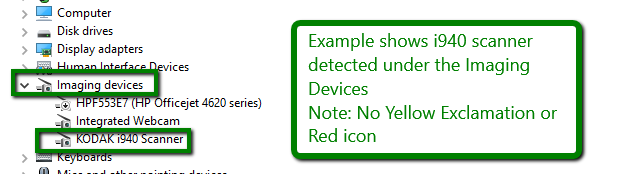
5) En el caso de un escáner de Kodak Alaris, puede comprobar la conectividad y funcionalidad del escáner mediante la herramienta Scanner Validation Tool (SVT) utilizando el controlador Twain. Para la mayoría de los Scanners de Kodak Alaris se requiere un driver TWAIN. Siga estos pasos:-
a. Realice una búsqueda de SVT en Windows. Aparecerá la SVT diagnostic App O Scanner Validation Tool. Abra la Aplicación y seleccione TWAIN bajo el listado de Tipos de Controladores.
b. A continuación, seleccione el controlador disponible para su Scanner de Kodak Alaris en la lista de Controladores. 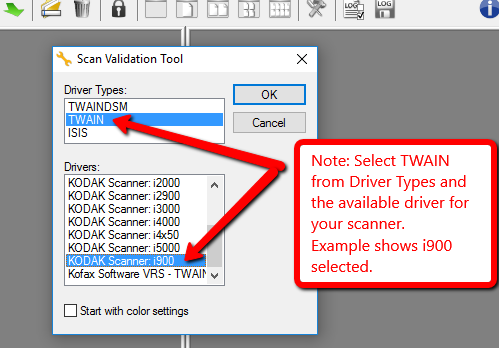
c. Haga clic en Aceptar y realice un escaneado de prueba haciendo clic en uno de los iconos de escaneado 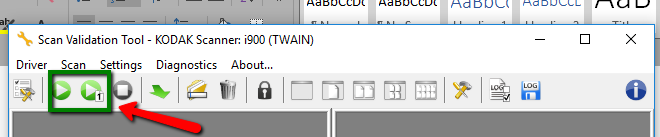
d. Si el escaneado se realiza correctamente en SVT, cierre la aplicación SVT y continúe con el siguiente paso.
NOTA: Para escáneres que no sean de Kodak Alaris se requiere un controlador ISIS para utilizarlo con KODAK Capture Pro.
6) Inicie KODAK Capture Pro Software, en el cuadro de diálogo Configurar escáner, siga las instrucciones para conectar el escáner a KODAK Capture Pro Software. También puede seleccionar FileWorkstation Setup y Select scanner from Scanner Family list.
7) Si sigue sin haber conectividad, abra un caso de Soporte.
8) Inicie el software KODAK Capture Pro.
1) Localice e inicie la herramienta de gestión de licencias, KCSPLM.exe en la carpeta principal del programa Capture Pro. Normalmente será una de las siguientes:
C:Archivos de programa (x86)
C:Archivos de programa (x86)
KodakCapture Pro
C:Archivos de programa Kodak AlarisCapture Pro
C:Archivos de programa KodakCapture Pro
C:Archivos de programa KodakCapture Pro.
2) Compruebe que el Número de Serie del Software y el ID de Registro están presentes. Nota: Si el número de serie tiene 8 dígitos, entonces debe haber una llave de hardware (dongle) conectada al ordenador. Si falta, esta es la causa del error.
3) Haga clic en la pestaña Sustituir licencia.
4) Haga clic en Sustituir licencia perdida y acepte cualquier mensaje de confirmación que aparezca. Si dispone de acceso a Internet, al cabo de unos instantes aparecerá un mensaje indicando que la licencia se ha sustituido correctamente.
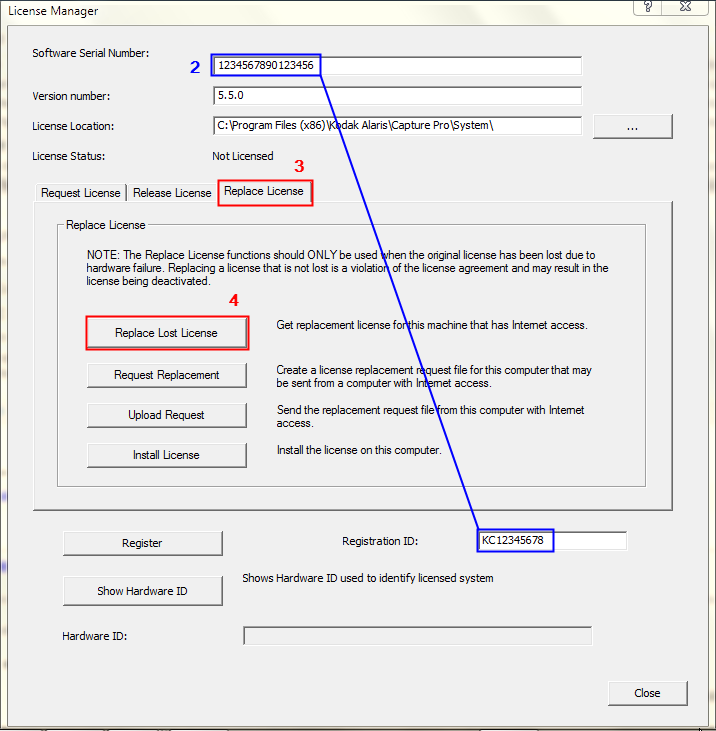
5) Haga clic en la pestaña Solicitar licencia y, a continuación, en Obtener licencia. Debería aparecer un mensaje indicando que la licencia se ha recuperado e instalado correctamente. 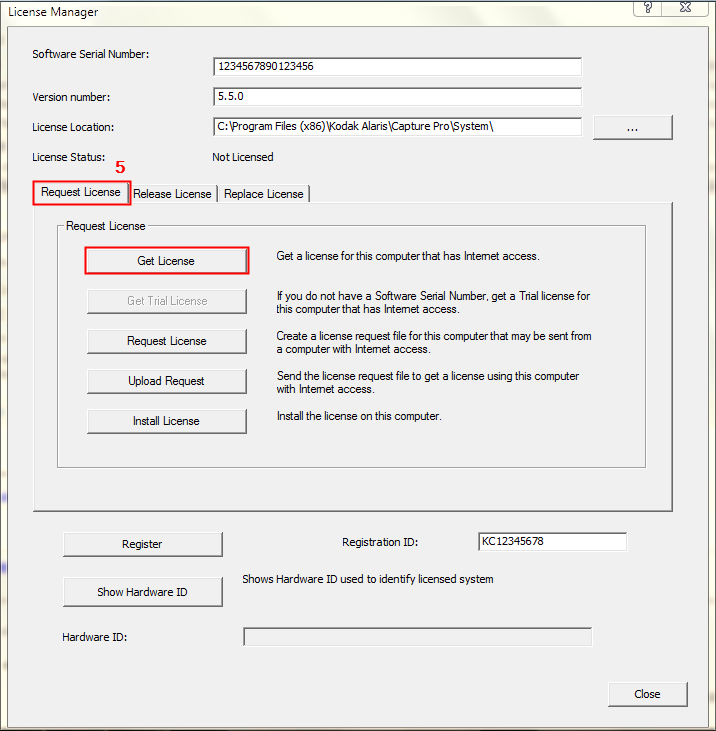
6) Inicie Capture Pro y compruebe que se abre.
7) Si en algún momento aparece un mensaje indicando que la licencia no coincide, localice el archivo C:\program Files (x86)\Kodak Alaris\Capture Pro\System\CapturePro-LicenseKeys.dat (o C:\Program Files (x86)\Kodak\Capture Pro\System\CapturePro-LicenseKeys.dat) y cámbiele el nombre a CapturePro-LicenseKeys.old. A continuación, repita los pasos 3-6.
8) Si el Administrador de licencias informa de que no puede acceder al servidor de licencias o de que los servicios de licencias pueden haberse movido, descargue e instale la última versión de la herramienta desde http://www.kodakalaris.com/go/captureprodownload. Ejecútela a través del menú Inicio y, a continuación, continúe desde el paso 2.
¿Necesita ayuda? Complete el formulario de solicitud de información y nos pondremos en contacto con usted.